Poprawka: Netgear XR1000 nie łączy się z Internetem
Miscellanea / / February 11, 2022
Firma Netgear jest zawsze znana z technologii nowej generacji i jest wiodącym wyborem do zastosowań domowych i biurowych. Netgear XR1000 to najnowszy dodatek do gamy routerów Wifi 6 z serii Nighthawk, który zwiększa wydajność i wrażenia w grach dzięki unikalnemu projektowi i funkcjom. Ale niektórzy użytkownicy napotykają problemy z Netgear XR1000, ponieważ router nie może połączyć się z Internetem lub przerwać połączenie, niska prędkość lub niska wydajność. Ogólnie rzecz biorąc, Netgear to niezawodna marka, ale czasami może wystąpić awaria sprzętu lub oprogramowania routera, która powoduje problemy. Tutaj mamy kilka metod, aby naprawić Netgear XR1000, który nie łączy się z problemem internetowym.
Przyczyn braku połączenia w routerze Netgear XR1000 może być wiele. Najpierw, aby zidentyfikować problem, sprawdź, czy router nie jest uszkodzony. Czasami router jest podłączony do Internetu, ale nie wyświetla go na Twoim urządzeniu. Ponadto możesz postępować zgodnie z poniższymi wskazówkami, aby samodzielnie rozwiązać problem. Zaczynamy więc od rozwiązań podstawowych do zaawansowanych. Ale zanim przejdziesz do rozwiązania, możesz sprawdzić, czy w Twoim regionie występuje awaria i czy zostanie wykryta jakakolwiek awaria, sugerujemy poczekać, aż problem zostanie rozwiązany z zaplecza.
Przeczytaj także
Jak zaktualizować oprogramowanie sprzętowe routera?

Zawartość strony
-
Poprawka: Netgear XR1000 nie łączy się z Internetem
- Metoda 1: Uruchom ponownie Netgear XR 1000
- Metoda 2: Sprawdź połączenie przewodowe w routerze
- Metoda 3: Sprawdź, czy nie ma przeszkód między połączeniem bezprzewodowym
- Metoda 4: Użyj kabla Ethernet do połączenia
- Metoda 5: Zaktualizuj oprogramowanie sprzętowe routera i systemu
- Metoda 6: Zresetuj router
- Wniosek
Poprawka: Netgear XR1000 nie łączy się z Internetem
Ilekroć wystąpią jakiekolwiek problemy z routerem Wi-Fi, najlepiej skontaktować się z obsługą klienta. Ale wcześniej możesz postępować zgodnie z poniższymi metodami rozwiązywania problemów, które pomogą Ci łatwo rozwiązać problem.
Poniższe metody rozwiązywania problemów dotyczą tylko naprawy routera. Aby uzyskać Wi-Fi, Twoja seria internetowa musi być aktywna u Twojego dostawcy Internetu. Dlatego upewnij się, że twoje połączenie internetowe jest aktywne od strony dostawcy usług internetowych.
Metoda 1: Uruchom ponownie Netgear XR 1000
Jeśli masz do czynienia z problemem braku Internetu z routerem Netgear XR1000, podstawowym rozwiązaniem problemu jest zresetowanie cyklu zasilania przez ponowne uruchomienie routera. Jest to jeden z najłatwiejszych sposobów na naprawienie wszystkich drobnych błędów.
- Wyłącz router fizycznym przyciskiem zasilania.
- Odłącz wszystkie kable podłączone do routera, w tym kabel Ethernet i kabel zasilający.

- Odczekaj 30 sekund, podłącz wszystkie kable i ponownie włącz router.
- Następnie połącz swoje urządzenie z Wi-Fi i sprawdź połączenie internetowe.
Metoda 2: Sprawdź połączenie przewodowe w routerze
Częstym powodem braku internetu jest uszkodzony lub zerwany przewód, który jest połączony z modemem lub routerem z głównego łącza. Uszkodzone kable nie zapewniają stabilnego połączenia z routerem, a następnie możesz nie otrzymywać powiadomienia internetowego na swoim urządzeniu. Możesz również sprawdzić na panelu LED routera, jeśli masz niestabilny błąd. W takim przypadku dokładnie sprawdź każdy kabel i wymień go na nowy, jeśli znajdziesz jakiś uszkodzony lub podarty kabel.
Metoda 3: Sprawdź, czy nie ma przeszkód między połączeniem bezprzewodowym
Kolejna metoda jest najbardziej zaniedbywana przez wielu użytkowników. Każdy w domu lub biurze prawie korzysta z Wi-Fi. Połączyliśmy się z routerem bezprzewodowo, ale potrzebowaliśmy nieprzerwanego połączenia między naszym urządzeniem a routerem, aby uzyskać lepsze i płynniejsze połączenie.
Jednak czasami brak zasięgu jest jednym z ważnych czynników stojących za problemem braku internetu. Aby rozwiązać ten problem, umieść router w miejscu, w którym jest mniej zakłóceń. Czasami urządzenia elektroniczne, ściany lub inne przedmioty przerywają połączenie bezprzewodowe lub możesz użyć wzmacniaczy WIFI firmy Netgear, aby zwiększyć siłę i sygnały.
Metoda 4: Użyj kabla Ethernet do połączenia
Jeśli problem nadal nie został rozwiązany, podłącz system za pomocą kabla Ethernet, aby sprawdzić, czy problem dotyczy urządzenia lub zaplecza. Weź kabel Ethernet, umieść go w gnieździe routera, a następnie połącz się z laptopem lub komputerem PC. System automatycznie odliczy połączenie.
Reklamy
Następnie sprawdź, czy połączenie internetowe działa lub prędkość jest zgodna z planem internetowym. Jeśli działa poprawnie, istnieje ryzyko wystąpienia problemów z routerem. Skontaktuj się z firmą Netgear, aby uzyskać pomoc, a jeśli jest to gwarancja, zostaną one zmienione lub naprawione bez wydawania ani grosza.
Metoda 5: Zaktualizuj oprogramowanie sprzętowe routera i systemu
Prawie zapominamy sprawdzić lub zaktualizować oprogramowanie routera, a stara lub nieaktualna wersja może być również jedną z przyczyn problemu. Możesz sprawdzić, czy jakakolwiek aktualizacja jest dostępna dla Netgear XR1000 na oficjalnej stronie internetowej. Sprawdź również i zaktualizuj swój system lub telefony komórkowe do najnowszego oprogramowania układowego. Czasami stare sterowniki również powodują problemy. Oto etap aktualizacji routera w celu zwiększenia wydajności i wykorzystania nowych funkcji.
-
otwarty Netgear Strona z dowolnej przeglądarki w Twoim systemie.

- Teraz wprowadź identyfikator logowania — administrator i hasło — hasło jako dane uwierzytelniające, aby przejść do aktualizacji oprogramowania układowego routera.
- Po zalogowaniu kliknij zakładkę Zaawansowane, a następnie wybierz Administracja.
- Następnie kliknij aktualizację routera z menu rozwijanego.
- Kliknij czek, aby znaleźć nowe aktualizacje dostępne na następnej stronie.

- Jeśli jakakolwiek aktualizacja jest dostępna, postępuj zgodnie z instrukcjami wyświetlanymi na ekranie, aby zakończyć instalację.
Metoda 6: Zresetuj router
Ostatnią metodą rozwiązania problemu braku internetu jest zresetowanie routera. Po zresetowaniu uruchomi się od nowa i usunie wszystkie usterki. Istnieją dwa sposoby na zresetowanie routera. Jednym z nich jest miękki reset, w którym musimy wcisnąć i przytrzymać fizyczny przycisk resetowania na routerze, a następnie zwolnij go.
Reklamy
Po zresetowaniu routera może być potrzebna pomoc dostawcy usług internetowych w połączeniu konta internetowego z routerem w celu korzystania z usług Wi-Fi.
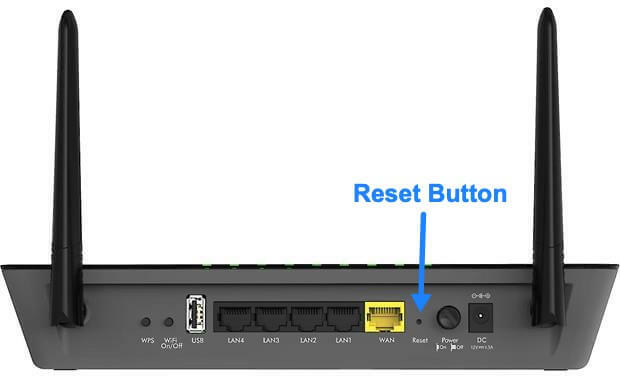
Następnie uruchomi się ponownie, a następnie poczeka, aż wszystkie wymagane diody LED wskażą połączenie, a następnie sprawdzi, czy problem został rozwiązany, czy nie.
Następnym sposobem na zresetowanie routera jest strona internetowa, a oto kroki:
-
Najpierw otwórz przeglądarkę na swoim urządzeniu i wejdź www.routerlogin.net.

- Teraz wprowadź identyfikator logowania – administrator i hasło – hasło jako poświadczenia.
- Następnie przejdź do opcji Ustawienia, a następnie wybierz Administracja.
- Następnie wybierz Ustawienia kopii zapasowej i kliknij Wymaż do ustawień fabrycznych Zresetuj router.

- Następnie kliknij TAK, aby potwierdzić i poczekaj, aż router sam się zrestartuje.
Wniosek
Powyższe wskazówki dotyczące rozwiązywania problemów z pewnością pomogą rozwiązać problem z brakiem połączenia Netgear XR1000 z Internetem. Jeśli żadna z metod nie działa dla Ciebie, sugerujemy skontaktowanie się z dostawcą usług i firmą Netgear w celu naprawy lub wymiany routera.



